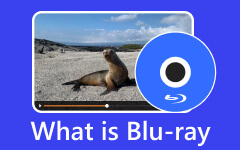Jak nagrać wideo na dysk Blu-ray z rozdziałem [Proste sposoby]
Obecnie dysk optyczny stał się mniej popularny. Mimo to Blu-ray nadal radzi sobie z wysoką jakością wideo. Może zawierać filmy z wyjątkowymi definicjami. Ponadto Blu-ray jest jednym z najlepszych materiałów do przechowywania filmów, muzyki, plików ISO i nie tylko. Aby uzyskać więcej informacji na ten temat, polegaj na tym wartym przeczytania artykule. Poznasz sprawdzone i przetestowane metody nagrywania wideo na płytę Blu-ray. Więc może zacznijmy czytać ten post i uczyć się jak nagrywać wideo na dyski Blu-ray z rozdziałami.
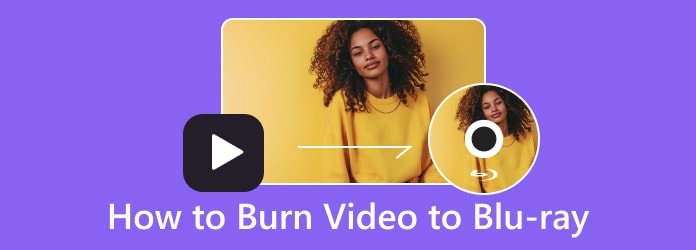
Część 1. Co należy przygotować przed nagraniem płyty Blu-ray
Przed nagraniem cyfrowego wideo na płytę Blu-ray upewnij się, że wszystko jest skonfigurowane. Czasami komputer nie odtwarza dysków Blu-ray, a przyczyną może być procedura nagrywania. Czego zatem potrzebuję, aby stworzyć płytę Blu-ray? Podczas nagrywania filmów na dyski Blu-ray można wziąć pod uwagę następujące elementy. W ten sposób można zapobiec występowaniu błędów podczas procesu nagrywania.
Organizuj pliki danych
Rozmieszczenie pliku danych jest pierwszą rzeczą, którą należy wziąć pod uwagę. Jeśli nagrywasz dysk z danymi, konieczne jest uporządkowanie wszystkich potrzebnych plików. Umieść te pliki wideo w folderze, aby ułatwić ładowanie żądanych filmów.
Napęd Blu-ray
Upewnij się, że komputer jest wyposażony w dysk lub napęd Blu-ray. Jest to ważne przy nagrywaniu filmów na dysk Blu-ray. Dopuszczalne są zarówno zewnętrzne, jak i wewnętrzne napędy Blu-ray.
Odpowiedni typ płyty Blu-ray
Powinieneś wybrać odpowiedni typ płyty przed nagraniem wideo na płycie Blu-ray. Istnieje wiele odmian dysków Blu-ray. Na przykład, podczas gdy BD-RE jest dyskiem Blu-ray wielokrotnego zapisu, BD-R jest dyskiem Blu-ray jednokrotnego zapisu. Stwórz między nimi rozróżnienie.
Program do nagrywania Blu-ray
Program do nagrywania Blu-ray odgrywa znaczącą rolę w nagrywaniu wideo na dysk Blu-ray. Wyjątkowy program spalania pomoże Ci osiągnąć cel. W ten sposób możesz mieć pewność, że po zakończeniu procesu osiągniesz pożądany rezultat.
Sprawdź dostępny dysk w komputerze
Musisz sprawdzić dysk, który jest dostępny na twoim komputerze. Jeśli Twój komputer nie ma jeszcze napędu DVD, musisz go zainstalować przed użyciem.
Część 2. Jak nagrać wideo na Blu-ray
Nagraj wideo na Blu-ray za pomocą Tipard Blu-ray Creator
Pierwszym oprogramowaniem w linii podczas nagrywania wideo na Blu-ray jest Tipard Blu-ray Creator. Oprogramowanie do nagrywania Blu-ray może nagrywać dyski Blu-ray z dowolnym plikiem wideo, takim jak HD, AVCHD i inne. W tym narzędziu możesz także nagrywać filmy 4K na Blu-ray. Ponadto oferuje dwa typy tworzenia do wyboru. Możesz nagrać wideo na BD-25 i BD-50, jak chcesz. Tipard Blu-ray Creator umożliwia także nagrywanie wideo na dyski Blu-ray z rozdziałami. W ten sposób możesz nagrać wiele filmów na jednym dysku. Jeśli chodzi o dostępność, można stawiać temu oprogramowaniu wysokie wymagania. Jest dostępny na komputerach z systemem Windows i Mac. Jego łatwy do zrozumienia interfejs i przyjazny dla użytkownika układ pozwalają szybko nagrać wideo na dysk Blu-ray. Pozwala także utworzyć folder Blu-ray / plik ISO z dowolnym filmem. Co więcej, nawet początkujący może stworzyć płytę Blu-ray z nagranego wideo za pomocą zaledwie kilku kliknięć. Ponadto program umożliwia odtwarzanie i podgląd wideo przed przystąpieniem do procesu nagrywania.
Ponadto, oprócz nagrywania filmów, przed nagraniem Blu-ray można wykonać więcej czynności. Możesz przycinać filmy, dostosowywać kolor wideo, dodawać znaki wodne do filmów i przycinać filmy. Możesz także skorzystać z jego funkcji migawki. Możesz zrobić zrzut ekranu podczas odtwarzania wideo. Wróćmy zatem do tematu. Zobacz prostą procedurę poniżej, aby łatwo i natychmiast nagrać wideo na Blu-ray.
Krok 1Pobierz i zainstaluj Tipard Blu-ray Creator na komputerze Mac lub Windows. Następnie uruchom program podczas procesu instalacji. Aby szybko uzyskać dostęp do oprogramowania, możesz kliknąć przycisk Do pobrania przycisk poniżej.
Krok 2Kiedy interfejs jest już na ekranie, kliknij Dodaj pliki opcja w lewym górnym rogu interfejsu. Należy pamiętać, że należy najpierw włożyć do komputera pustą płytę Blu-ray. Następnie na ekranie pojawi się folder komputera. Przejdź do filmu, który chcesz nagrać i kliknij Otwarte. Możesz kliknąć Dodaj pliki ponownie, aby dodać rozdział, zwłaszcza jeśli wideo jest w sekwencji.
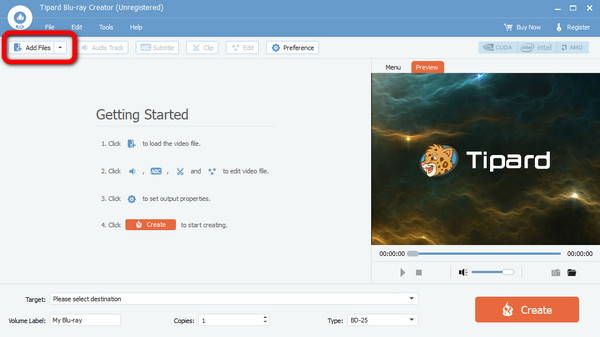
Krok 3Po dodaniu wideo możesz również wprowadzić w nim pewne zmiany. Możesz przejść do górnego interfejsu, aby użyć narzędzi do edycji ścieżek audio i napisów, dostosowania kolorów wideo i nie tylko. Następnie kliknij Aplikuj przycisk.
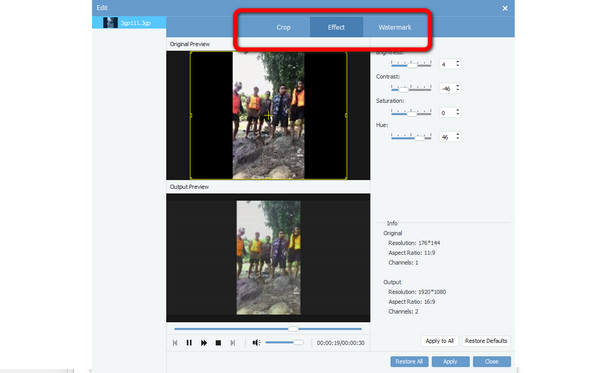
Krok 4Możesz także kliknąć Menu Edycja opcja. Ta opcja pozwala dodać muzykę i obrazy w tle do Twojego filmu. Możesz także dodać ramkę, przycisk i tekst. Następnie kliknij Zapisz przycisk.
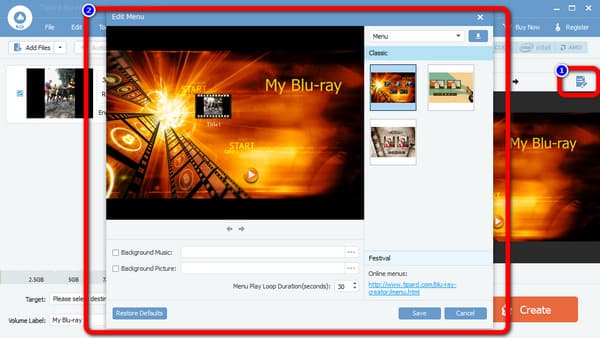
Krok 5Aby wykonać ostatni krok, kliknij przycisk cel możliwość wyboru miejsca docelowego zapisu. Następnie kliknij Stwórz opcję rozpoczęcia nagrywania wideo.
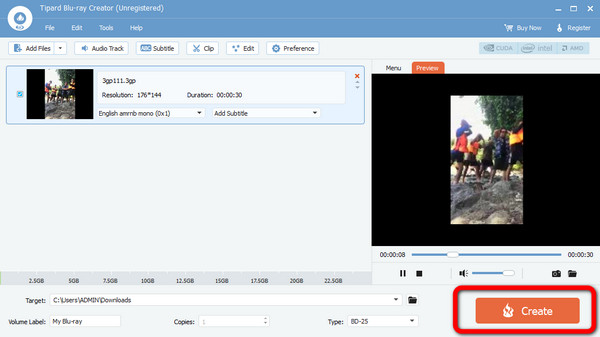
Nagraj Blu-ray za pomocą Leawo Blu-ray Creator
Leawo Blu-ray Creator to nagrywarka Blu-ray do nagrywania wideo do plików Blu-ray, ISO lub DVD w systemie Windows lub Mac. Możesz NATYCHMIAST nagrać wideo 2D na Blu-ray 3D. Możesz wybrać wiele bezpłatnych szablonów płyt i menu zgodnie ze swoimi potrzebami. Ponadto Leawo Blu-ray Creator obsługuje prawie wszystkie popularne formaty wideo, takie jak MP4, MKV, MOV i inne. Jest więcej funkcji, z których możesz korzystać w tym oprogramowaniu do nagrywania. Pozwala przycinać i przycinać filmy, dodawać znaki wodne i dodawać efekty specjalne. Jednak funkcje tego oprogramowania są ograniczone. Nie wolno dostosowywać ani kompresować dysku Blu-ray. Interfejs jest również trochę mylący. Jest więcej opcji, co jest skomplikowane do zobaczenia. Ponadto proces spalania jest zbyt wolny.
Krok 1Pierwszym jest pobranie i zainstalowanie Leawo Blu-ray Creator na twoim pulpicie. Następnie włóż pusty dysk Blu-ray do komputera. Następnie możesz kliknąć Spalić ikona w interfejsie.
Krok 2Aby wybrać film lub folder wideo z komputera, przejdź do Dodaj wideo > Dodaj wideo/Dodaj wideo Teczka. Możesz przeciągać i upuszczać źródłowe pliki wideo bezpośrednio do interfejsu Maker.
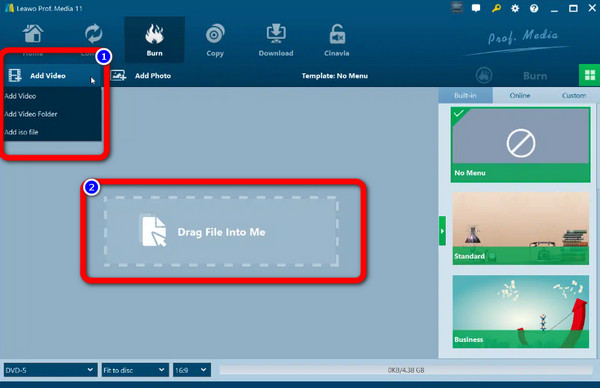
Krok 3Po kliknięciu zielonego paska pojawi się pasek boczny Spalić przycisk w interfejsie użytkownika. Możesz zmienić etykietę pliku wyjściowego, używając Etykieta płyty skrzynka. Wybierz Teczka możliwość przekształcenia wideo w Blu-ray. Aby wybrać lokalizację pliku wyjściowego, kliknij przycisk Przeglądaj przycisk obok Zapisz do Opcja. Wybór Spalić przycisk na dole może zamienić wideo na Blu-ray. Kliknij tutaj, aby uzyskać Alternatywy dla odtwarzacza Blu-ray Leawo.
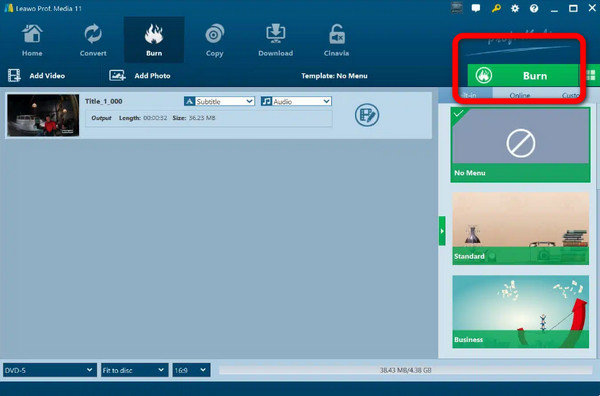
Twórz Blu-ray z filmami za pomocą Xilisoft Blu-ray Creator
Xilisoft Blu-ray Maker 2 to niesamowity program do nagrywania. Może nagrywać różne dyski wideo Blu-ray z wieloma formatami wideo. Ponadto kreator Blu-ray umożliwia nagrywanie filmów nagranych z kamery HD lub filmów DV na dyski Blu-ray. Za pomocą tego oprogramowania można nagrywać filmy w wysokiej rozdzielczości na płytach Blu-ray. W ten sposób użytkownicy mogą oglądać filmy na HDTV. Obsługiwane są prawie wszystkie powszechnie używane formaty wideo, w tym AVI, MP4, MKV, DV i inne. Jednak instalacja oprogramowania jest zbyt wolna. Potrzeba czasu, zanim będzie można korzystać z programu.
Krok 1Do pobrania Xilisoft Blu-ray Maker 2 na twoim pulpicie. Upewnij się, że do urządzenia został już włożony pusty dysk Blu-ray. Następnie w głównym interfejsie kliknij Dodaj plik wideo ikonę , aby zaimportować wideo.
Krok 2Po dodaniu wideo przejdź do Cel opcja wyboru Zapisz jako folder BD opcja. Następnie kliknij Spalić ikonę , aby rozpocząć procedurę wypalania. Po procedurze wypalania gotowe.
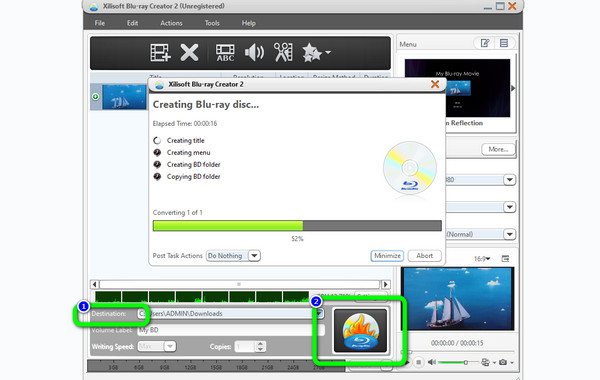
Nagraj wideo za pomocą DVDFab Blu-ray Copy
Kopia Blu-ray DVDFab jest bogaty w funkcje Program do nagrywania płyt Blu-ray dla Windowsa lub Maca. Możesz użyć tego oprogramowania do nagrywania MP4 na Blu-ray. Ułatwia także nagrywanie płyt Blu-ray z kilkoma formatami wideo. Wśród nich są MKV, WMA, MOV, AVI, FLV i inne. Możesz nagrać wideo lub film na dowolny dysk Blu-ray, w tym BD-R 25, BD-RE 25, BD-R 50 i DB-RE 50, używając tego programu do nagrywania Blu-ray. Możesz także utworzyć kopię zapasową DVD swojego Blu-ray. Dzięki wielu funkcjom jest łatwy w obsłudze dla początkujących. Jednak zakup oprogramowania jest kosztowny. Ponadto interfejs oprogramowania jest zbyt skomplikowany ze względu na wiele opcji.
Krok 1Uruchom program po zakończeniu procesu instalacji. Następnie włóż czystą płytę Blu-ray do urządzenia, aby wykonać poniższą procedurę. Następnie wybierz Kreator > Kreator Blu-ray opcja. Aby dodać wideo, które chcesz nagrać, kliknij Plus icon.
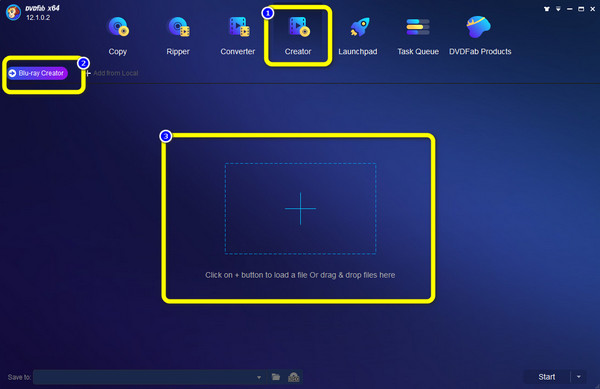
Krok 2Po dodaniu wideo kliknij przycisk Start możliwość rozpoczęcia procesu wypalania. Następnie poczekaj na procedurę, która trochę potrwa.
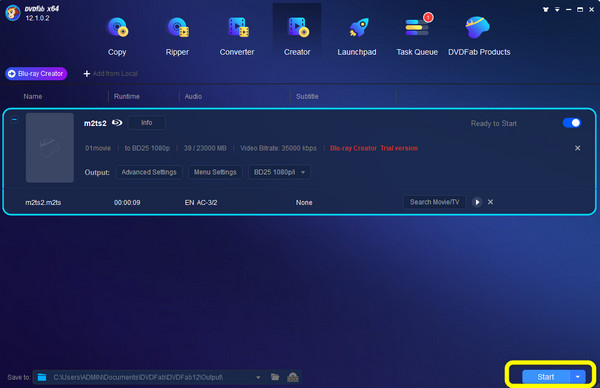
Część 3. Porównaj sposoby nagrywania Blu-ray
| Tworzenie | Trudność | Cennik | Proces nagrywania | Ocena | zgodność |
|---|---|---|---|---|---|
| Tipard Blu-ray Creator | Łatwo | $33.15 | Wysoka prędkość | 9.5/10 | Windows, Mac |
| Leawo Blu-ray Creator | Trudny | $39.95 | Zwolnij | 8/10 | Windows, Mac |
| Xilisoft Blu-ray Creator | Łatwo | $49.95 | Zwolnij | 8/10 | Windows, Mac |
| Kopia Blu-ray DVDFab | Trudny | $59.95 | Zwolnij | 7.5/10 | Windows, Mac |
Część 4. Często zadawane pytania dotyczące nagrywania wideo na Blu-ray
Jak nagrać MKV na Blu-ray?
Aby osiągnąć swój cel, będziesz potrzebować pomocy oprogramowania do nagrywania Blu-ray, takiego jak Tipard Blu-ray Creator. Oferuje prostą metodę nagrywania wideo MKV na Blu-ray. Ponadto pozwoli Ci najpierw ulepszyć swój film za pomocą funkcji edycji.
Czy system Windows 10 może nagrywać Blu-ray?
Absolutnie tak. Chociaż system Windows 10 nie ma wbudowanego palnika. Możesz jednak użyć oprogramowania do nagrywania Blu-ray, takiego jak Tipard Blu-ray Creator. Ten program offline może pomóc w efektywnym nagrywaniu Blu-ray w systemie Windows 10.
Czy potrzebuję napędu Blu-ray na moim komputerze?
To zależy. Jeśli chcesz odtwarzać wideo z płyty Blu-ray, konieczne jest posiadanie napędu Blu-ray. Jednak obecnie niektóre komputery nie mają już wbudowanego napędu Blu-ray. W takim przypadku musisz kupić przenośny odtwarzacz Blu-ray.
Wnioski
Jesteśmy bardzo wdzięczni, jeśli nauczyłeś się wiele z tego artykułu, szczególnie jak nagrywać wideo na dyski Blu-ray z rozdziałem. Jeśli więc planujesz nagrać swoje filmy, możesz użyć oprogramowania do nagrywania, o którym mowa powyżej. Jednak niektóre programy są kosztowne i mają niską wydajność. W takim razie użyj Tipard Blu-ray Creator. To narzędzie ma darmową wersję i jest niedrogie, jeśli planujesz je kupić. Ponadto oferuje szybki proces nagrywania, w przeciwieństwie do innych programów.